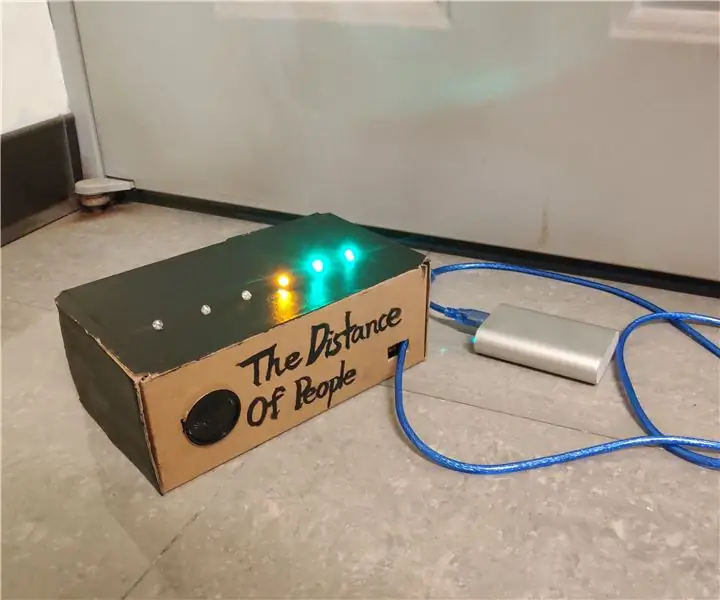
Daftar Isi:
- Perlengkapan
- Langkah 1: Langkah 1: Bahan yang Dibutuhkan
- Langkah 2: Langkah 2: Pengaturan
- Langkah 3: Langkah 3: Perakitan dan Ekstensi Komponen
- Langkah 4: Langkah 4: Potong Kotak Karton
- Langkah 5: Langkah 5: Warnai Kotak Karton
- Langkah 6: Langkah 6: Pasang Kotak
- Langkah 7: Langkah 7: Kode
- Langkah 8: Langkah 8: Uji
- Pengarang John Day [email protected].
- Public 2024-01-30 09:54.
- Terakhir diubah 2025-01-23 14:49.

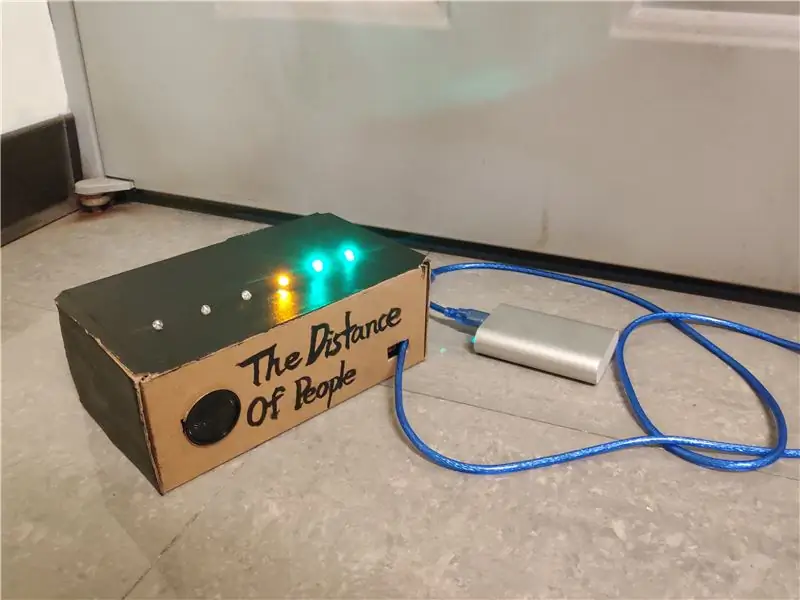

Ini adalah modifikasi sederhana untuk proyek Instructables yang hebat ini:
www.instructables.com/id/Arduino-Distance-Detector-with-a-Buzzer-and-LEDs/https://www.instructables.com/id/Arduino-Distance-Detector-with-a- Buzzer-dan-LED/
Pengenalan Singkat Proyek Asli:
Perangkat ini berisi enam lampu LED dengan warna berbeda, merah, kuning, dan hijau. Ketika sebuah objek mendekati LED, itu menyala dari hijau ke kuning ke merah. Ada juga speaker, dan semakin dekat objek, semakin tinggi frekuensi speaker. Ketika fase saklar led (beralih dari satu warna ke warna lain), frekuensi speaker meningkat satu tingkat.
Modifikasi meliputi:
- Sebuah Kasus Karton Sekitar
-Modifikasi jarak dan suara
Tujuan Dewan Modifikasi:
- Karton membuat perangkat portabel. Kotak kardus ini memiliki speaker di satu sisi dan semua LED di atasnya. Desain ini membuatnya lebih mudah digunakan.
- Rentang jarak proyek asli terlalu pendek untuk jarak normal antara orang, jadi saya membuatnya lebih lama, itu lebih berguna.
- Saya membuat suara terdengar lebih berbeda, sehingga orang dapat mengetahui jarak lebih jelas.
Perlengkapan
Arduino Leonardo (atau Arduino Uno) x1
Kotak karton x1
Papan tempat memotong roti x1
Sensor Ultrasonik HC-SRO4 x1
bel x1
LED hijau x2
LED kuning x2
LED merah x2
Resistor 330-ohm x7
bank daya x1
Kabel USB x1
Tinta x1
Kuas Tulis (atau kuas biasa) x1
Pita x1
Pisau Utilitas x1
Banyak kabel jumper (Kedua Jenis: dua ujung dengan pin, satu ujung dengan pin dan yang lainnya dan tanpa)
Langkah 1: Langkah 1: Bahan yang Dibutuhkan
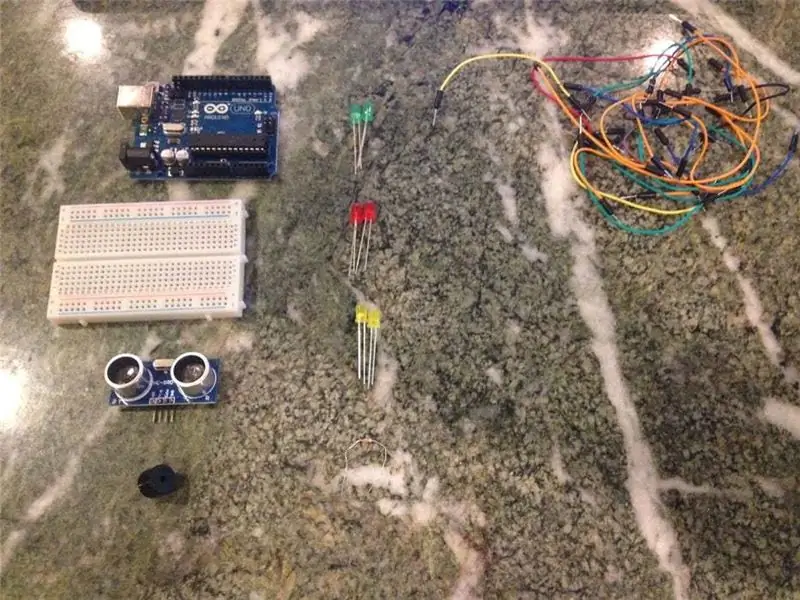
Bahan-bahan yang dibutuhkan untuk proyek ini adalah:
(1x) Arduino Uno
(1x) Papan tempat memotong roti
(1x) Sensor Ultrasonik HC-SRO4
(1x) Buzzer
(2x) LED Hijau
(2x) LED Kuning
(2x) LED Merah
(7x) Resistor 330-ohm
Banyak kabel jumper
Langkah 2: Langkah 2: Pengaturan
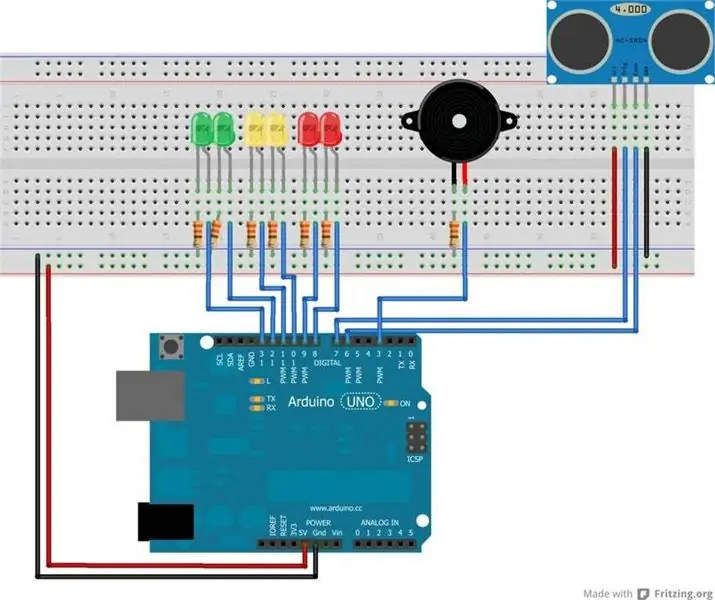
Bagian ini sepenuhnya didasarkan pada proyek asli. Informasi dan ilustrasi Dari
Foto di atas menunjukkan pengaturan proyek.
Kabel jumper harus dihubungkan sebagai berikut:
Hubungkan kabel jumper dari pin 5 volt pada Arduino ke saluran bawah papan tempat memotong roti
Hubungkan kabel jumper lain dari pin ground pada Arduino ke saluran atas papan tempat memotong roti
Buzzer -> pin 3
(Pada Sensor Ultrasonik)
Gema -> pin 6
Trigonometri -> pin 7
(Urutan dari Kanan ke Kiri)
LED1 -> pin 8
LED2 -> pin 9
LED3 -> pin 10
LED4 -> pin 11
LED5 -> pin 12
LED6 -> pin 13
Kabel jumper yang terhubung ke LED harus terhubung ke kabel di sebelah kanan, sedangkan kabel kiri LED harus terhubung ke saluran ground melalui resistor 330-ohm.
Langkah 3: Langkah 3: Perakitan dan Ekstensi Komponen



Lakukan perakitan.
Perpanjang semua komponen dengan kabel lompat dengan dua ujung yang berbeda seperti yang ditunjukkan pada gambar di atas.
Langkah 4: Langkah 4: Potong Kotak Karton



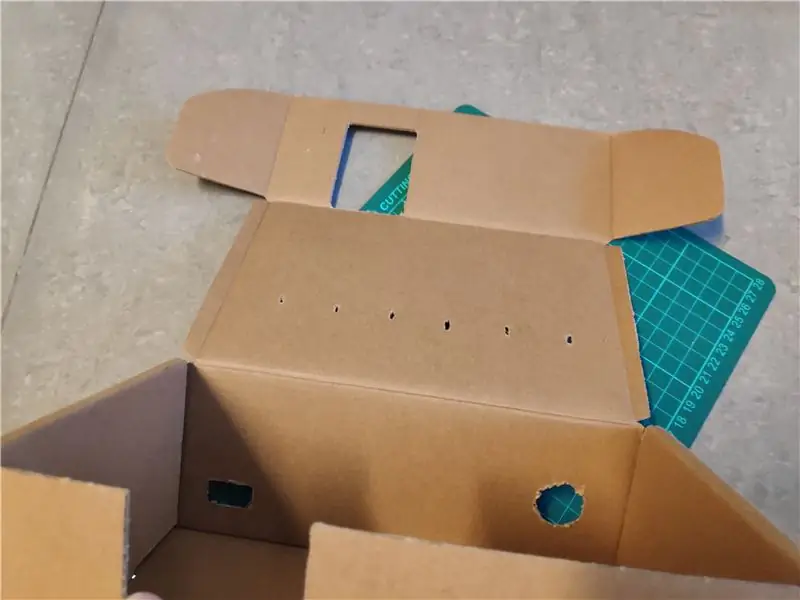
Potong kotak menjadi bentuk yang Anda inginkan:
- Pastikan ada lubang untuk Sensor Ultrasonik, Buzzer dan LED.
Langkah 5: Langkah 5: Warnai Kotak Karton

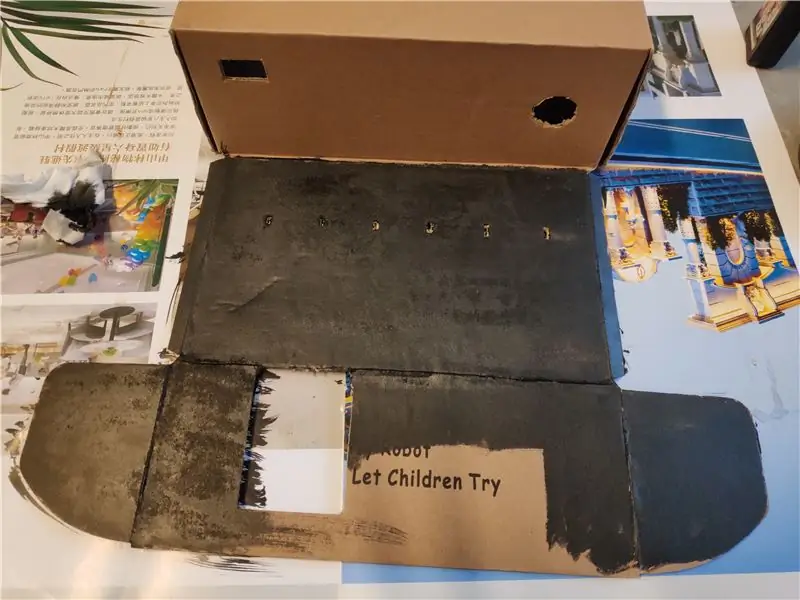
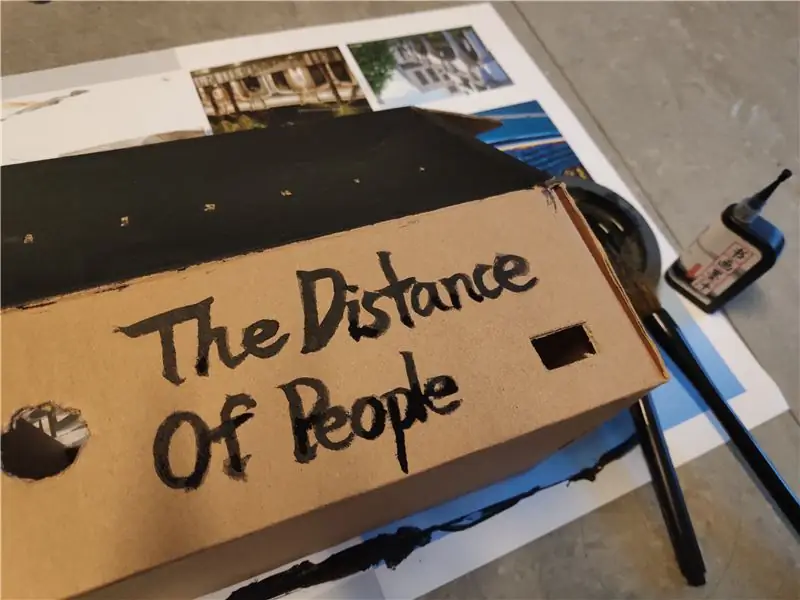
1. Warnai permukaan sisi tulisan dengan tinta dan kuas
2. Tulis judul di bagian samping yang berwarna putih (tidak berwarna) dengan kuas tulisan
Langkah 6: Langkah 6: Pasang Kotak

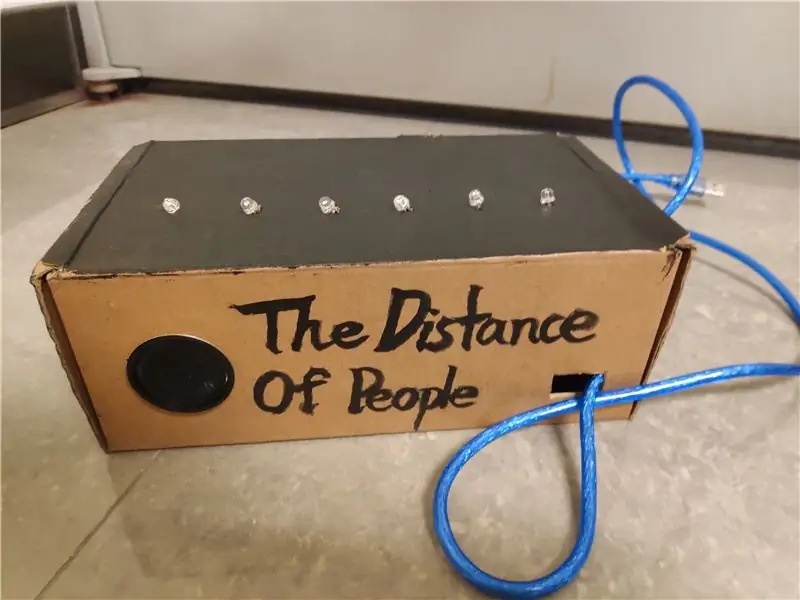
Pasang kotak dan tempatkan komponen ke dalam lubang.
Langkah 7: Langkah 7: Kode
Tautan:
create.arduino.cc/editor/j06098/e470873f-a…
Langkah 8: Langkah 8: Uji

Menyelesaikan !!!
Direkomendasikan:
Centrifuge Orang Miskin dan Suzan Malas: 3 Langkah

Centrifuge Poor Man dan Lazy Suzan: Pendahuluan + Matematika dan desainCentrifugesCentrifuges digunakan untuk memisahkan material berdasarkan kepadatan. Semakin besar perbedaan densitas antar bahan, semakin mudah untuk dipisahkan. Jadi dalam emulsi seperti susu, centrifuge dapat memisahkan beberapa
Pengendali Jarak Jauh Berbasis LoRa - Kontrol Peralatan Dari Jarak Jauh: 8 Langkah

Pengendali Jarak Jauh Berbasis LoRa | Mengontrol Peralatan Dari Jarak Jauh: Hai, apa kabar, Guys! Akarsh di sini dari CETech. Dalam proyek ini, kita akan membuat remote control yang dapat digunakan untuk mengontrol berbagai instrumen seperti LED, motor atau jika kita berbicara tentang kehidupan kita sehari-hari, kita dapat mengontrol aplikasi rumah kita
Sensor Jarak IR Jarak Jauh: 3 Langkah

Sensor Jarak IR Jarak Jauh: Sensor inframerah adalah Modul terbaik untuk deteksi objek tetapi masalahnya adalah ia bekerja untuk jarak yang sangat pendek. dalam artikel ini, kami akan membagikan bagaimana Anda dapat meningkatkan jangkauan dan faktor-faktor apa yang mempengaruhi jangkauan
Tingkatkan Jarak Efektif pada Pemancar Pemicu Jarak Jauh Flash 'ebay' Dengan Antena: 6 Langkah

Tingkatkan Jarak Efektif pada Pemancar Pemicu Jarak Jauh Flash 'ebay' Dengan Antena: Penggemar kamera dapat membeli pemicu jarak jauh versi murah untuk unit lampu kilat eksternal, mengendalikan unit lampu kilat tipe hot-shoe atau 'studio'. Pemicu ini menderita karena daya pemancar yang rendah dan dengan demikian jarak kontrol efektif yang kecil. ini bulan
Pelepasan Kabel Jarak Jauh Olympus Evolt E510 (Versi 2 Dengan Fokus Otomatis pada Jarak Jauh): 6 Langkah (dengan Gambar)

Olympus Evolt E510 Remote Cable Release (Versi 2 Dengan Fokus Otomatis pada Remote): Kemarin saya membuat remote satu tombol sederhana untuk Olympus E510 saya. Sebagian besar kamera memiliki tombol pelepas rana (tombol yang Anda tekan untuk mengambil gambar) yang memiliki dua mode. Jika tombol ditekan perlahan, kamera akan fokus otomatis dan mengukur cahaya
